可靠的解決方案:Chromebook 的最佳音頻編輯器
我們都知道今天正在製造許多設備。以下是不同的移動設備、計算機、筆記本電腦和 Chromebook。由於 Chromebook 現在也很流行,許多人仍然對它們與筆記本電腦的區別或優勢感到好奇。假設您想了解更多關於 Chromebook 的信息。在這種情況下,您可以使用本文作為參考,因為我們還將為您提供 適用於 Chromebook 的最佳音頻編輯器.
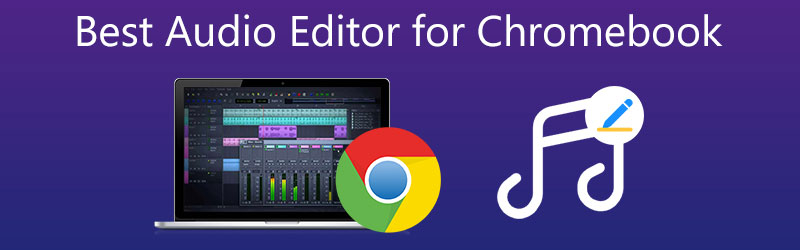
第 1 部分。筆記本電腦和 Chromebook 有什麼區別?
許多人對 Chromebook 和筆記本電腦之間的區別感到困惑。它們可能看起來相同,但如果我們看它們,它們有很多不同之處。首先,操作系統當然是最重要的區別。谷歌的 Chrome 操作系統安裝在 Chromebook 上,它的 Chrome 瀏覽器看起來像 Windows 桌面。然後,在使用 Chromebook 時,您不需要互聯網連接。
可以離線編輯 Google 文檔和離線查看 Google Play 電影和節目。雖然您不能一次選擇觀看多部電影,但 Chromebook 可以幫助您完成沒有 Wi-Fi 的旅程。最後,Chromebook 比 MacBook 或大多數 Windows 筆記本電腦便宜,因為您無需為 Windows 或 Apple 品牌付費。
第 2 部分。 Chromebook 的最佳音頻編輯器
假設您有一台 Chromebook,並想知道最可靠的音頻編輯器適用於您的設備。在這種情況下,您可以閱讀下面的帖子,因為我們知道音頻編輯器對於音樂行業的人來說並不是必不可少的。但也適用於學生、教師和簡單的個人。我們將回顧該地區最值得稱道的 Chromebook 音頻編輯器。看看你更喜歡哪一個。
1. 樂隊實驗室
BandLab 是最有效的在線音頻編輯器之一,因為它可以訪問庫中的一千多個免費樣本。它是一種免費服務工具,允許用戶使用其在線瀏覽器或免費的 Android 和 iOS 應用程序編輯音頻文件和創作音樂。您可以使用此編輯器的虛擬樂器快速創建音軌,就像使用 Soundtrap 一樣。您還可以通過對著麥克風唱歌或講話來錄製曲目,然後將其與其他錄音混合以製作歌曲。此外,如果您的計算機上有額外的音頻文件,您可以上傳它們以在您的 BandLab 作品中使用。對於那些有音樂品味的人,推薦這個編輯器。
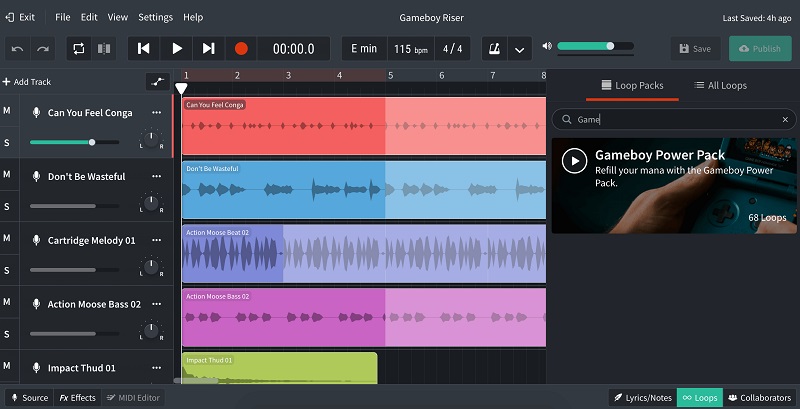
2. 音頻工作室
另一個非常適合修改音頻文件的音頻編輯器是 Audio Studio。它提供了許多功能,例如增加音軌的音量、合併、修剪、複製、拆分和調整速度。 Audio Studio 允許您通過使用效果來操縱音頻。您可以對軌道和主輸出應用效果。放大、平移和動態壓縮屬於更基本的產品。同時,頻率濾波器有各種形狀和尺寸。它的底部還有一個縮放滑塊可以放大或縮小。數字越高,它飆升的機會就越大。
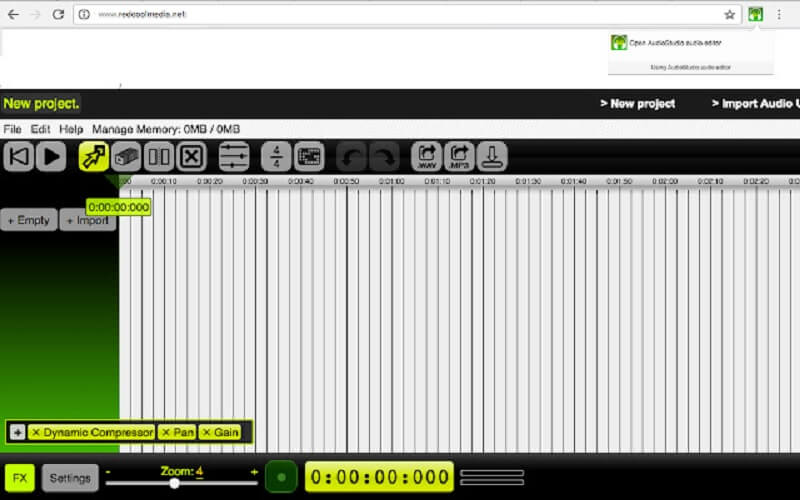
3. Vidmore 視頻轉換器
如果您喜歡易於使用的程序, Vidmore視頻轉換 排在第一位。它是一個界面友好的綜合程序。難怪用戶在修改他們的音頻和視頻文件時沒有困難。即使互聯網連接速度較慢,該工具也能以最佳方式編輯、拆分、合併、剪切和修剪您的音軌。因此,在修改您擁有的最重要的音頻文件時,您不會分心。 Vidmore Video Converter 也非常適合任何設備,例如 Windows 和 Mac。除此之外,它還支持不同的音頻和視頻文件格式。這就是為什麼大多數不熟悉音頻編輯的用戶推薦使用此工具的原因,因為它具有初學者在音頻編輯器中想要的所有好處。如果您想了解此音頻編輯器如何在您的 Chromebook 上工作,您可以按照以下快速指南進行操作。
第 1 步:獲取適用於 Chromebook 的音頻編輯器
首先,您需要通過點擊其中一個來下載 Chromebook 的音頻編輯器 下載 下面提供的按鈕。下載後,您可以在設備上安裝並啟動它。
第 2 步:添加您的音軌
接下來,開始上傳您要編輯的音軌。點擊 新增檔案 在屏幕的左上方。或者您可以點擊 加 您在主界面中看到的圖標。
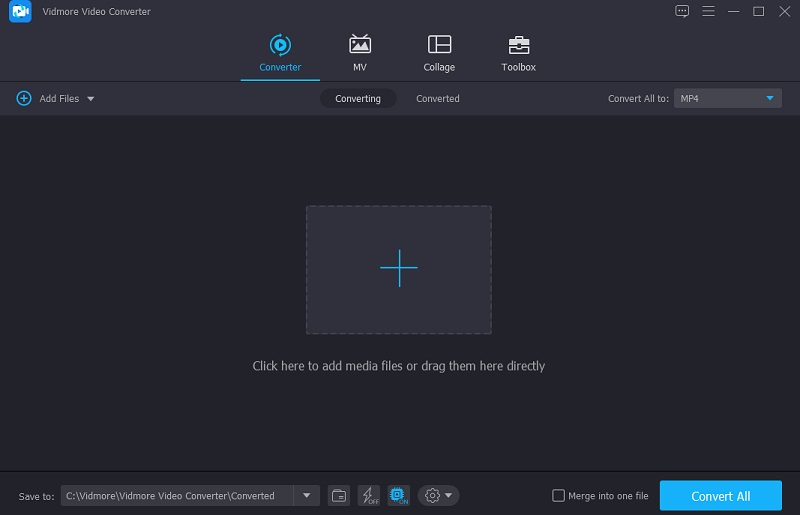
第 3 步:更改您的音軌
在主界面添加音軌後,點擊進入編輯部分 星星 屏幕左上角的圖標。之後,您將通過 音訊 標籤。如果你想改變 卷 和 延遲 的音頻,移動下面的兩個滑塊。滿意後,勾選 好 按鈕。
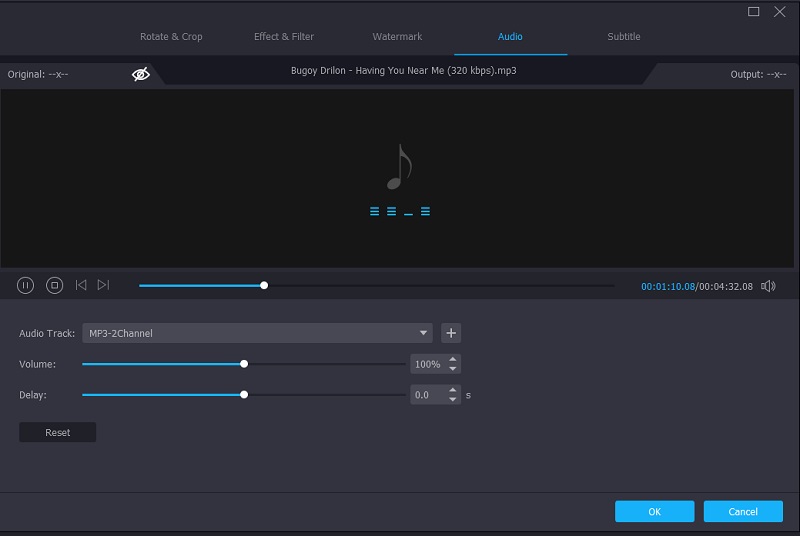
單擊旁邊的剪刀圖標 星星 圖標,一旦您進入主界面並想要剪切或修剪音軌。然後,移動音軌的左右光標以根據需要剪切音頻。您還可以瀏覽 快速拆分 按鈕來分割音頻。如果您對結果感到滿意,請單擊 救 按鈕。
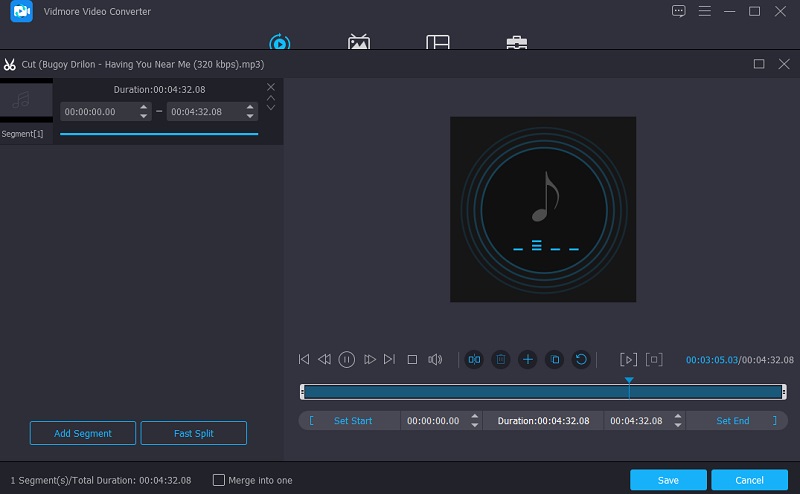
第 4 步:轉換音軌
在對音軌進行所有增強後,您可以繼續進行轉換。點擊 全部轉換 屏幕右下方的按鈕,僅此而已!
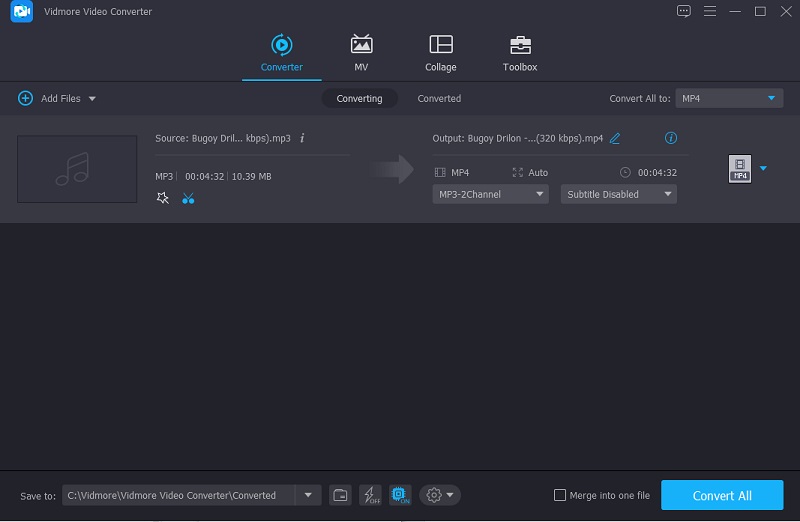
第 3 部分。有關 Chromebook 音頻編輯器的常見問題解答
使用 Chromebook 代替筆記本電腦有什麼優勢?
Chrome OS 是一種快速可靠的操作系統。機器通常體積小、重量輕且易於攜帶。一次充電可以使用很長時間。
我可以在 Chromebook 中編輯視頻嗎?
是的你可以。最推薦用於 Chromebook 的視頻編輯器是威力導演、巧影和 Magisto。
我可以在 Chromebook 上安裝 iMovie 嗎?
不幸的是沒有,因為它需要大量的存儲空間。
結論
你有它!了解 Chromebook 後,您現在將區分它與筆記本電腦的區別。通過幫助 適用於 Chromebook 的免費音頻編輯器 在這篇文章中,您將不再很難找到合適的工具。


